Filelight/fr: Difference between revisions
Appearance
Fredtantini (talk | contribs) No edit summary |
Fredtantini (talk | contribs) No edit summary |
||
| (6 intermediate revisions by the same user not shown) | |||
| Line 13: | Line 13: | ||
* Schémas de couleurs configurables. | * Schémas de couleurs configurables. | ||
* | * Navigation du système de fichiers pratique, par clics de souris. | ||
* | * Des informations complètes sur les fichiers et répertoires au passage de la souris. | ||
* | * Les fichiers et répertoires peuvent être copiés ou supprimés directement depuis le menu contextuel de '''Filelight'''. | ||
* | * Intégré à [[Special:myLanguage/Konqueror|Konqueror]] et [[Special:myLanguage/Krusader|Krusader]]. | ||
Le manuel est disponible [http://docs.kde.org/development/en/kdeutils/filelight/index.html ici]. | |||
[[Category: | [[Category:Utilitaires/fr]] | ||
[[Category: | [[Category:Gestionnaire de fichiers/fr]] | ||
Latest revision as of 11:55, 2 August 2011
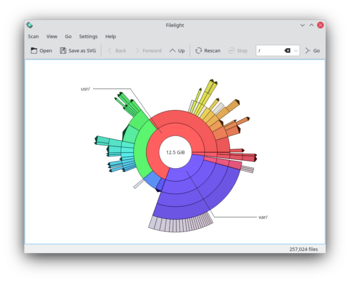 |
Filelight crée une carte interactive d'anneaux segmentés concentriques qui permet de visualiser l'utilisation du disque sur votre ordinateur |
Filelight vous permet de comprendre rapidement où votre espace disque est utilisé en représentant votre système de fichiers par des anneaux segmentés concentriques. Vous pouvez l'utiliser pour localiser les endroits à forte utilisation de disque et manipuler ces zones en utilisant Konqueror, Dolphin, ou Krusader.
Fonctionnalités
- Peut analyser les disques locaux, distants ou amovibles.
- Schémas de couleurs configurables.
- Navigation du système de fichiers pratique, par clics de souris.
- Des informations complètes sur les fichiers et répertoires au passage de la souris.
- Les fichiers et répertoires peuvent être copiés ou supprimés directement depuis le menu contextuel de Filelight.
Le manuel est disponible ici.
